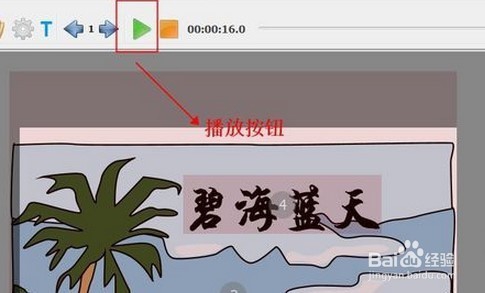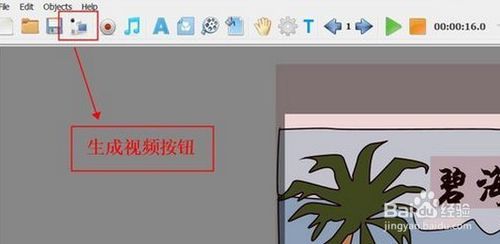easy sketch pro是一款非常专业的制作手绘效果视频软件,它拥有多种画笔工具、50+特效效果以及多种屏幕模式,能够帮助用户快速制作手绘小视频和微课课件,该软件可适用于不同行业领域,如产品介绍、网络推广、商业宣传等等。
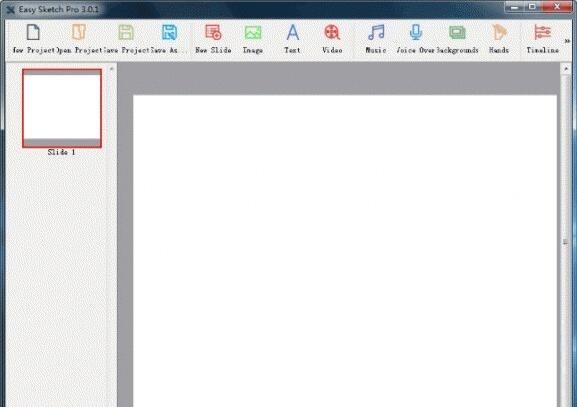
2、支持图片自动完成手绘效果;
3、支持导入视频素材,就是可以将原始视频导入到你的编辑场景当中,而且可将视频的开始图片形成手绘动画,完了之后进入视频播放,且与其他图片和文字素材的运用不冲突,还可以在视频素材上添加文字和图片元素;
4、输出视频速度快,容量小,支持mp4格式输出;
5、屏幕模式有多种:1920*1080,1280*720,800*600,720*480,640*480等;
6、软件分别有支持32位和64位电脑系统的版本;
7、手绘视频作品可广泛应用于商业广告、网络营销、兴趣娱乐等。可以用来介绍你的网站,给客户眼前一亮的感觉;
8、可以用来介绍你的产品,瞬间激发客户购买欲望;可以用来做企业宣传影片;
9、可以用来做网店宣传,让进店的客户立刻下单;
10、可以用来做自媒体节目,手画效果绝对超级震撼;
11、可以用来创作个人专辑,让个人形象更具吸引力。
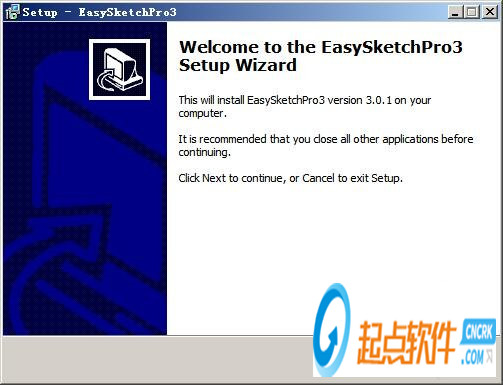
2、选择安装位置,默认为“C:\Program Files (x86)\EasySketchPro3”,可以点browse修改
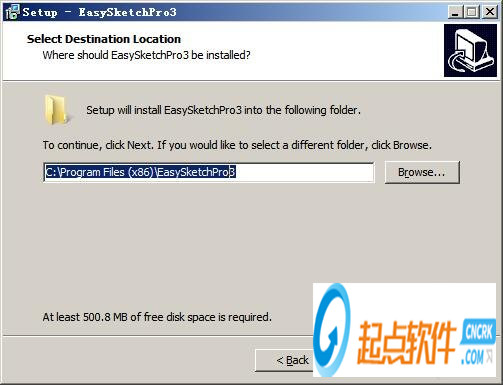
3、设置开始菜单目录名称,默认为“EasySketchPro3”
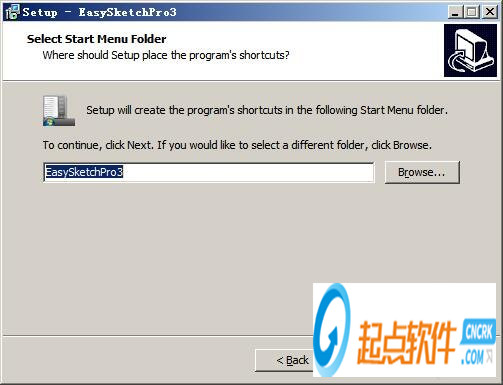
4、选择是否添加快捷图标,创建桌面快捷方式,点击next
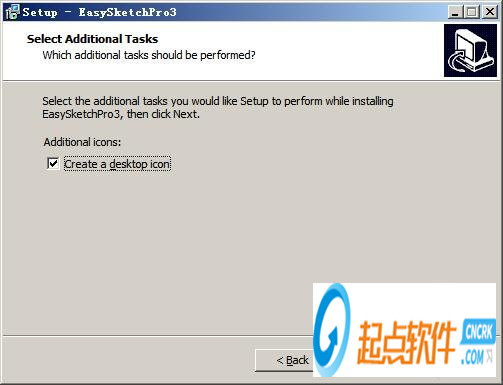
5、确认安装信息,点击install开始安装
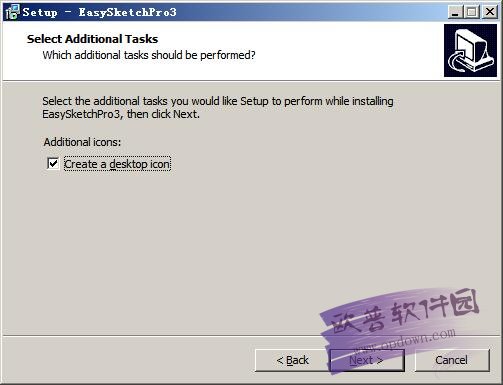
6、稍等片刻,安装完成就可使用了
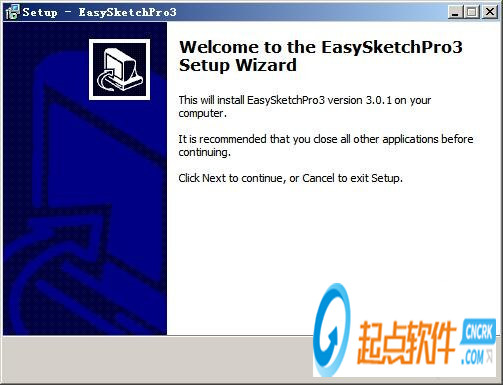
2. 以管理员身份运行 d-esp301.exe,选中软件主程序
3. 点击 GO
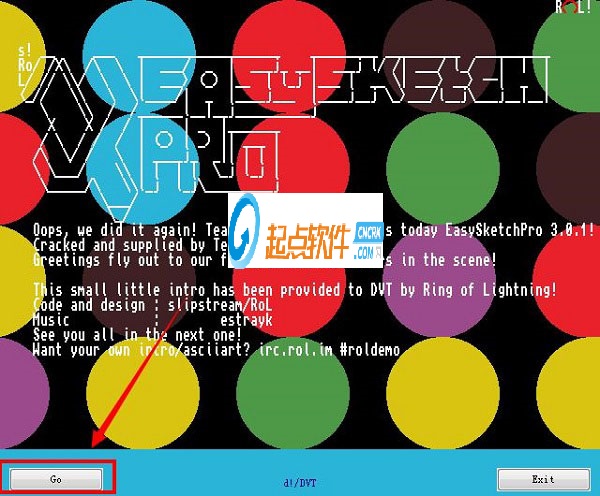
4. 进入程序的安装路径,默认路径为C:\Program Files\EasySketchPro3,选中EasySketchPro3.exe,并点击打开
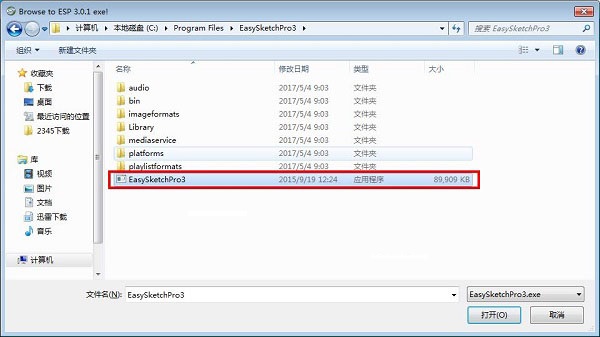
5. 破解完成
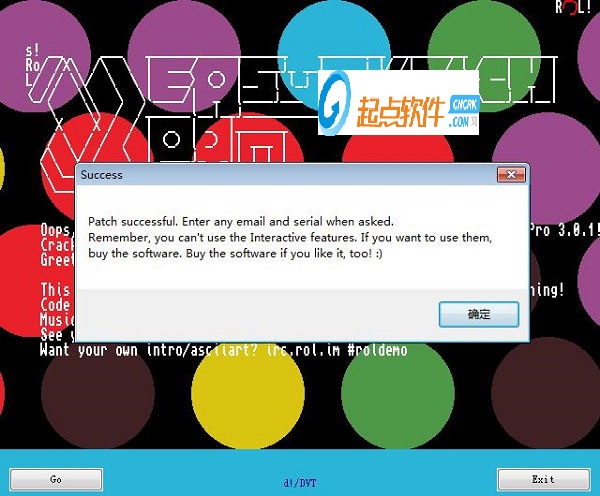
ESP的组织方式和PPT比较接近,都是由一张一张“幻灯片”组成的(如上图左侧白框)。点击“New Slide(新建幻灯片)”按钮即可创建新的幻灯片(如上图中①所示)。
2)向幻灯片中添加元素
在每一张幻灯片中,我们点击“Image”(如上图中②)即可插入图片,点击“Text”(如上图中③)即可插入文字,并适当调整它们的位置。
如果想修改文字的话,需要双击文字,然后点击鼠标右键,选择“Edit(编辑)”按钮即可。
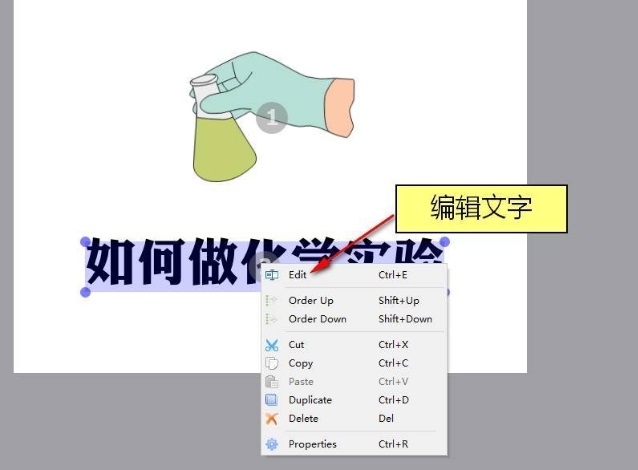
3)预览动画
当我们设定好幻灯片内容后,可以点击“Preview(预览)”按钮(如上图中④所示),来观看动画效果。此时,无论是图片、还是文字,其默认效果均为“手绘效果”。
4)设置动画
如果想修改多个元素之间的动画顺序的话,可双击后、通过右键菜单的“Order Up(动画顺序前移)”和“Order Down(动画顺序后移)”来实现。
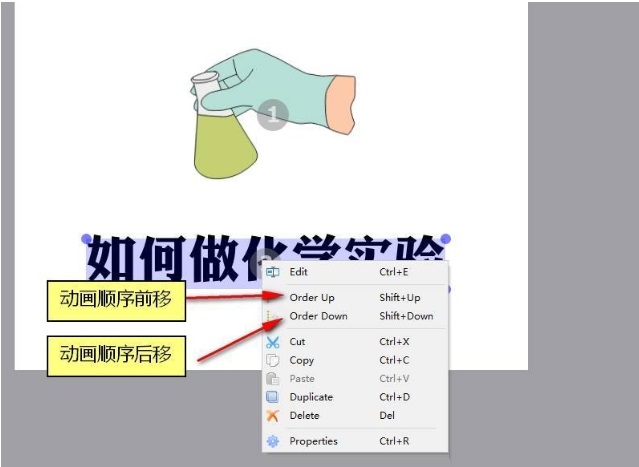
无论图片、还是文字,缺省的出现方式都是“手绘”。如果我们想修改出现效果的话(如下图):
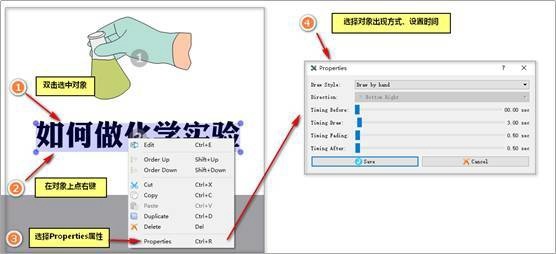
EasySketchPro设置对象的动画效果
①首先,双击鼠标以选中对象;
②然后,我们在选中的对象上点击鼠标右键;
③在右键菜单中,选择“Properties(属性)”选项
④在“Properties(属性)”设置窗口中,我们可以:
? 设置该对象的出现方式(Draw Style),如:Draw by hand(手绘)、Drag by hand(手推)、Fade in(淡出)等;
? 同时,为了给教师讲解和学生观看留出必要的时间,我们还需要设置动画时间,包括:
Timing Before:手绘动画前延迟的时间
TimingDraw:手绘动画本身所需的时间(即绘制图文速度的快慢)
Timing After:手绘动画完成后延迟的时间(在这段时间里什么也不做)。
5)“TimeLine(时间线)”按钮
如果一个幻灯片内的元素比较多,那么使用“时间线”按钮,更容易进行选择。
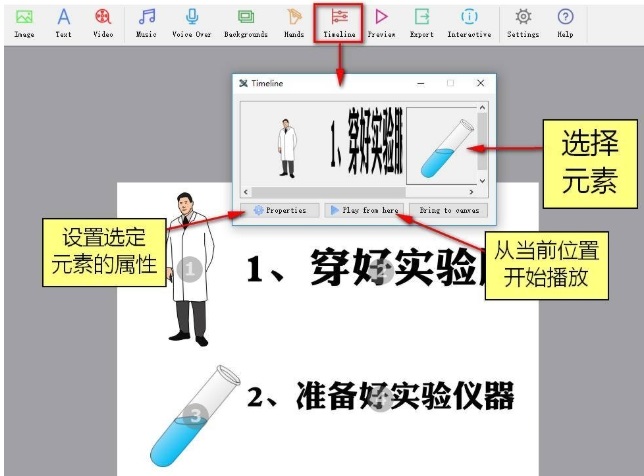
保存项目并输出视频
当所有手绘动画设置完成后,可点击顶部菜单中的

按钮,即可输入mp4视频。
最后,在关闭ESP之前,千万别忘了“保存项目

按钮即可,否则前面辛辛苦苦做得手绘动画,一旦关闭了,就再也找不回来啦!那就真要哭瞎了!
保存项目后, 下次需要继续编辑的话,就可以用

按钮,找到以前保存的项目即可。
用EasySketchPro3软件制作微课?
第一步、打开EasySketchPro3,输入用户名,输入密码,点击ok。
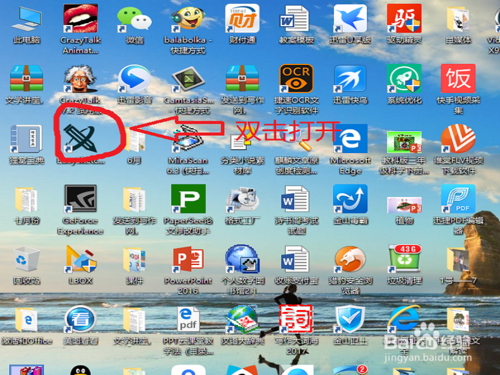
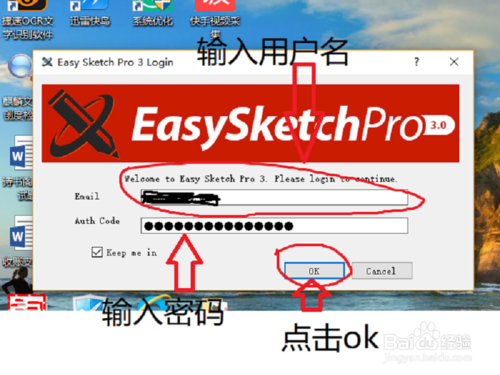
第二步、设置背景色
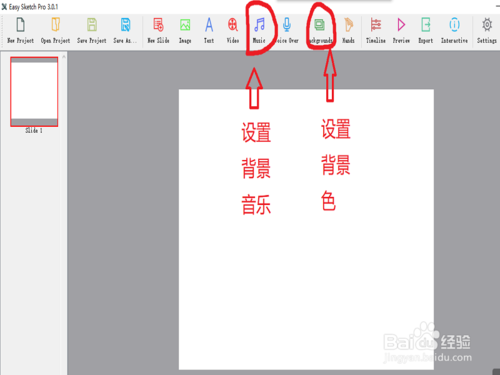
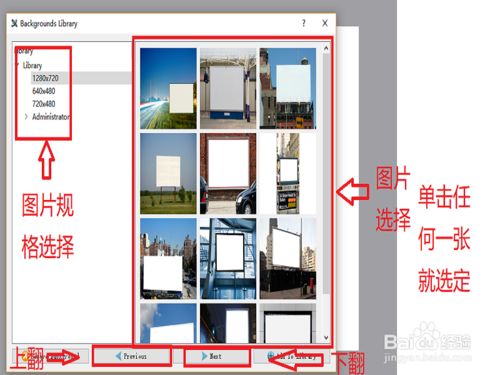
第三步、设置背音乐
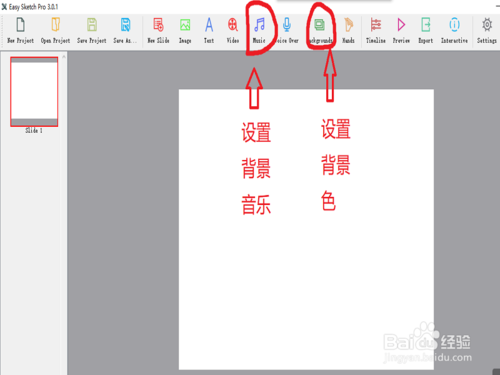
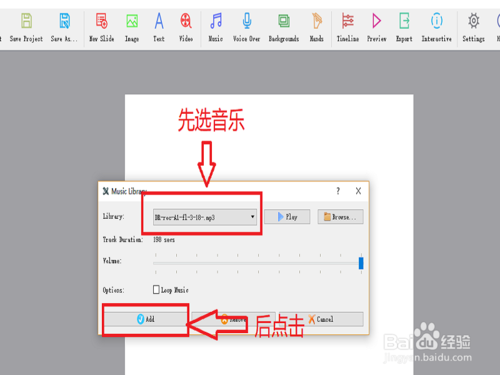
第四步、先选择文字出现的手势,再单击A输入文字。
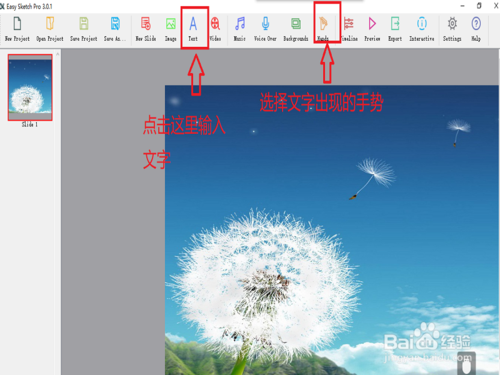
设置字体、字号,输入文字 。
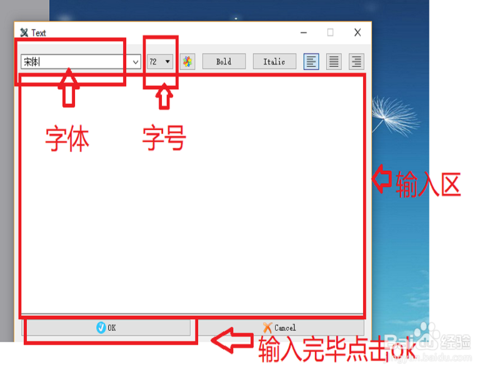

第五步,单击new Sliad新建第二张幻灯片。第二张幻灯片新建后其它方法第一张做法一样。
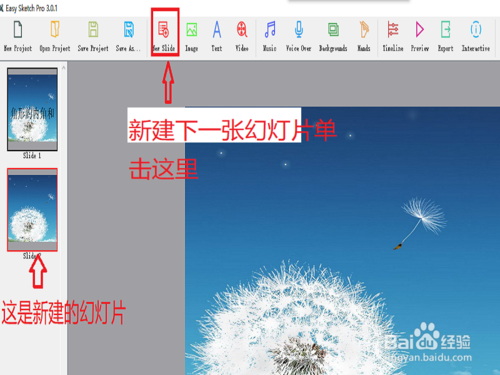
第六步调整文字位置
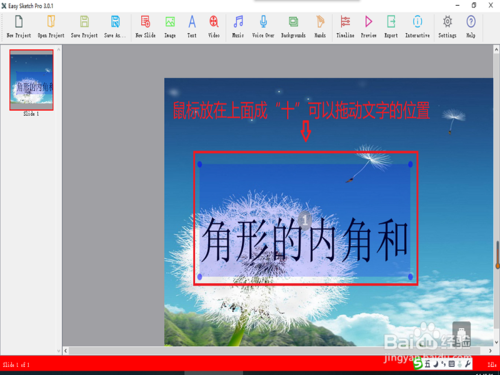
第七步、播放导出视频
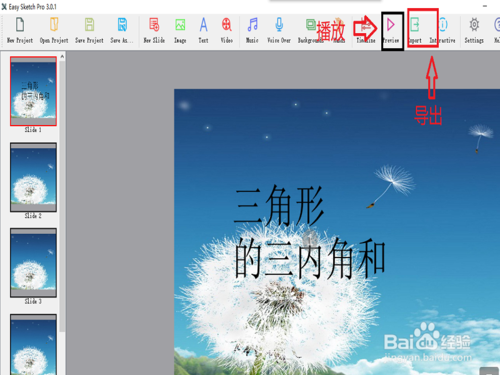
第八步、指定文件位置、选择文件格式、为文件命名保存。
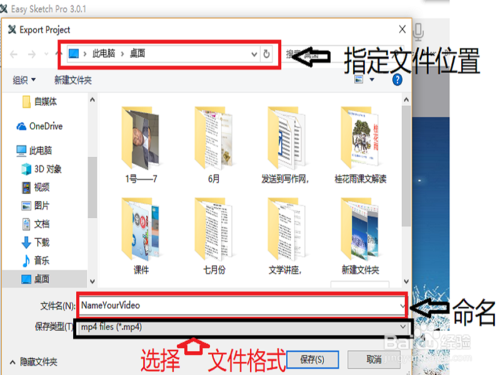
第九步生成预览。
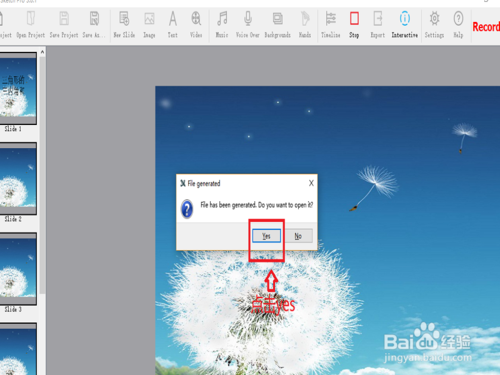
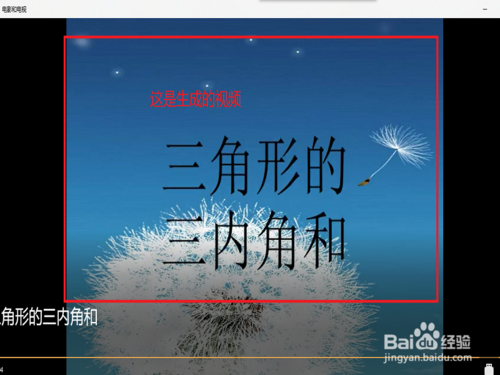
EasySketchPro2如何制作手绘视频?
打开EasySketchPro,添加图片素材。可以添加本地素材或者软件自带的图片素材,这个根据你自己需求去添加。具体操作看图。

添加图片后,图片就会出现在画布上,图片上会显示一个1,这个1表示的就是播放顺序,可根据图片的四个角调整大小,将其拖动可调整位置。
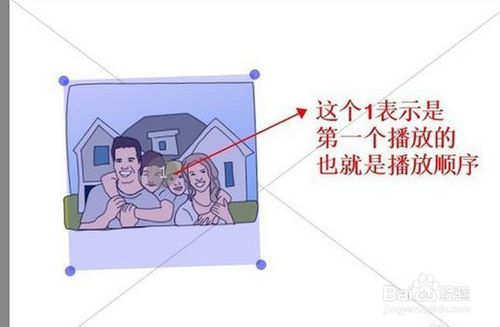
调整到自己满意的位置以及大小后,鼠标右击,第一个选项”K“将其固定。注意一定要记得固定。
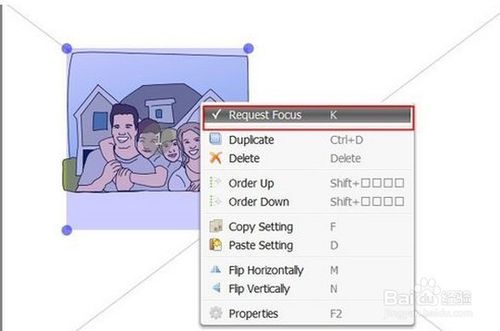
点击文字按钮添加文字。文字可调整大小,文字样式以及颜色等。编辑好文字按”ok“确认。确认之后,调整文字位置,满意之后鼠标右击”K“进行固定。如图
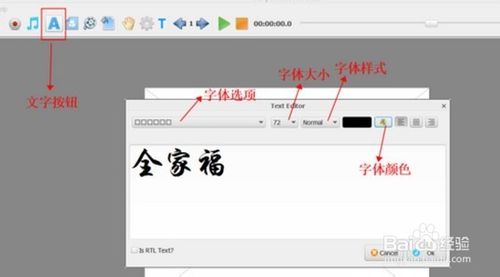
将鼠标放在空白画布上点击并向右边拖拽,将刚才添加的文字以及图片拖拽到画布之外的区域。

继续添加图片素材和文字素材,并进行调整固定。
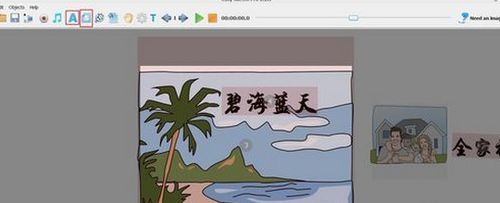
点击音乐按钮,选择音乐,在选择音乐的过程中科院先试听,满意后按确定,确定选择的音乐之后,在点击右下角的”ok“.
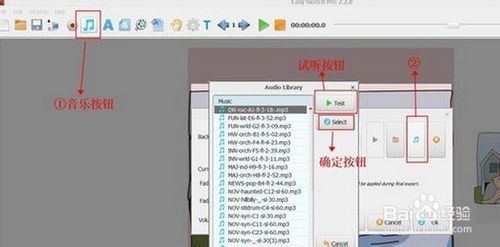
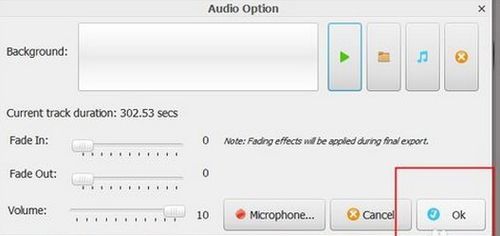
然后点击”播放按钮“进行预览播放,觉得满意了就可以生成视频了。一个简单的手绘视频就制作完成了。
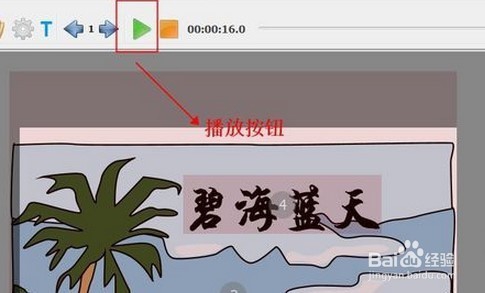
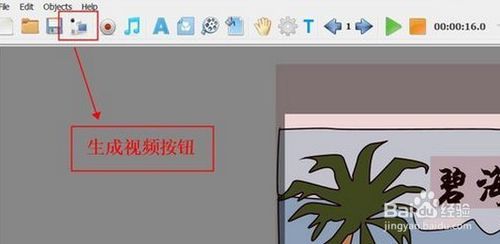
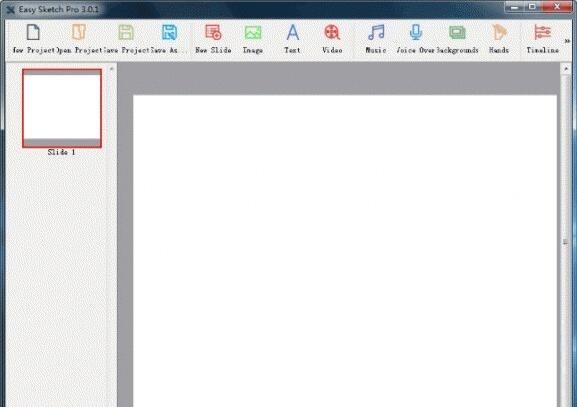
【软件介绍】
easy sketch是一款可以制作手绘效果视频的软件,这款软件算是一款入门级的手绘动画制作软件,它可以帮你制作出手在白纸板上绘画的动画效果。我们平时在网上看到的那些手绘动画的视频一般不是真的手绘快放,而是制作出来的这种效果。【功能特色】
1、支持中文的输入,不需要靠辅助软件,直接在文字录入框里输入中文字即可;2、支持图片自动完成手绘效果;
3、支持导入视频素材,就是可以将原始视频导入到你的编辑场景当中,而且可将视频的开始图片形成手绘动画,完了之后进入视频播放,且与其他图片和文字素材的运用不冲突,还可以在视频素材上添加文字和图片元素;
4、输出视频速度快,容量小,支持mp4格式输出;
5、屏幕模式有多种:1920*1080,1280*720,800*600,720*480,640*480等;
6、软件分别有支持32位和64位电脑系统的版本;
7、手绘视频作品可广泛应用于商业广告、网络营销、兴趣娱乐等。可以用来介绍你的网站,给客户眼前一亮的感觉;
8、可以用来介绍你的产品,瞬间激发客户购买欲望;可以用来做企业宣传影片;
9、可以用来做网店宣传,让进店的客户立刻下单;
10、可以用来做自媒体节目,手画效果绝对超级震撼;
11、可以用来创作个人专辑,让个人形象更具吸引力。
【安装教程】
1、分为xp和win7以上系统两个版本,根据系统选择,小编是win7选择“easysketchsetup.exe”,双击进入到安装向导界面,点击next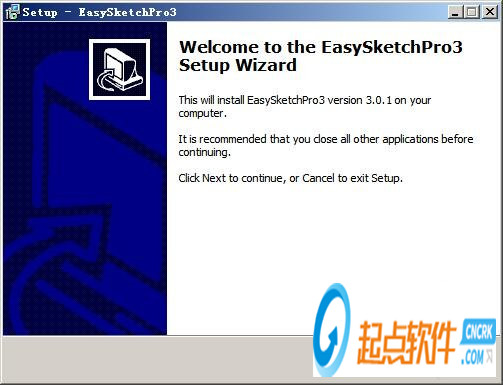
2、选择安装位置,默认为“C:\Program Files (x86)\EasySketchPro3”,可以点browse修改
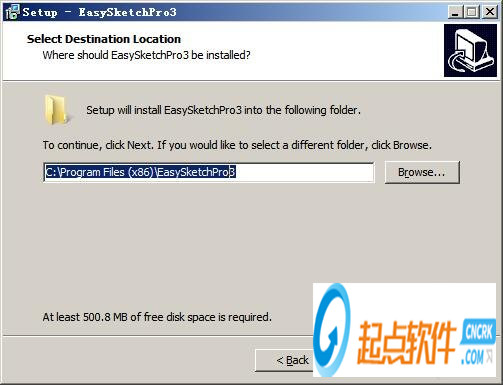
3、设置开始菜单目录名称,默认为“EasySketchPro3”
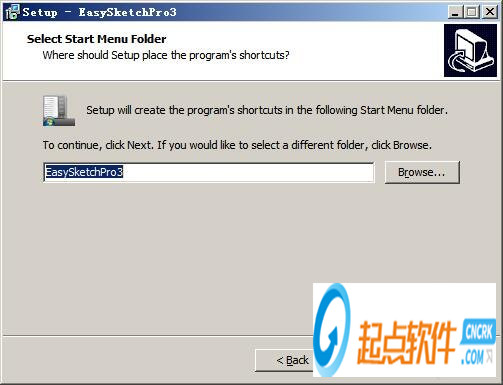
4、选择是否添加快捷图标,创建桌面快捷方式,点击next
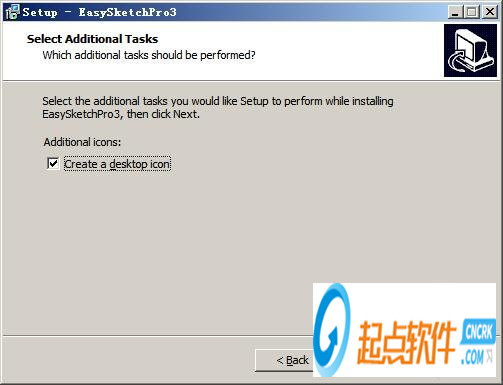
5、确认安装信息,点击install开始安装
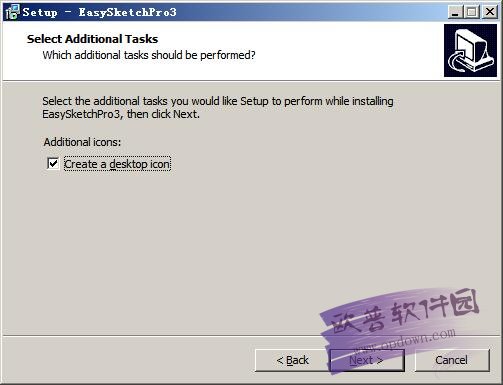
6、稍等片刻,安装完成就可使用了
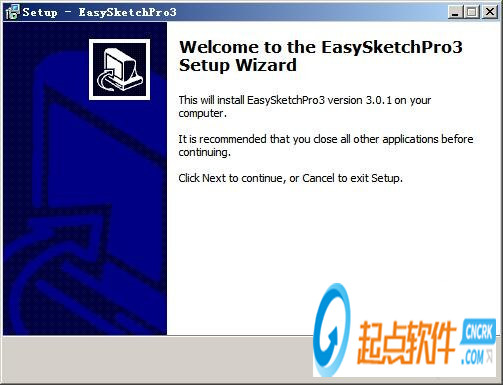
【破解教程】
1. 安装 setup.exe 或 setup_WinXP.exe2. 以管理员身份运行 d-esp301.exe,选中软件主程序
3. 点击 GO
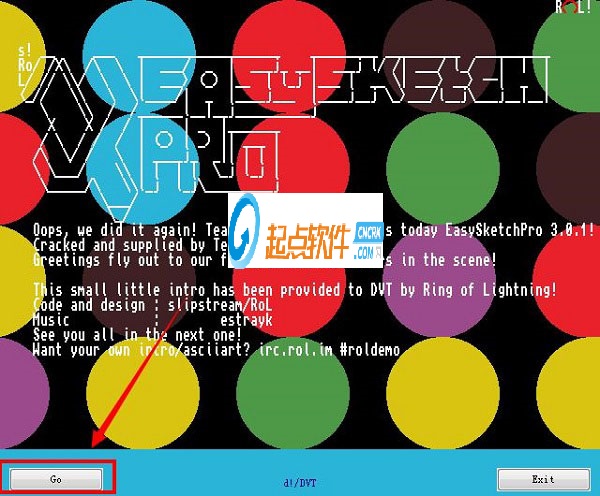
4. 进入程序的安装路径,默认路径为C:\Program Files\EasySketchPro3,选中EasySketchPro3.exe,并点击打开
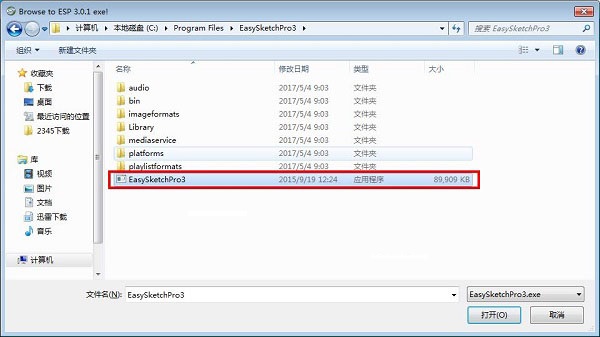
5. 破解完成
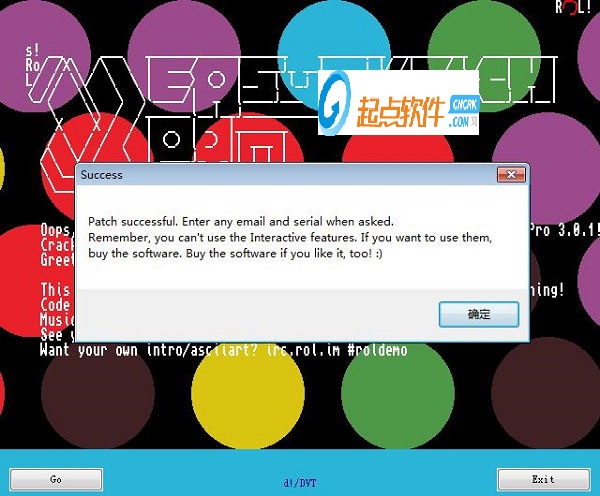
【使用方法】
1)新建幻灯片ESP的组织方式和PPT比较接近,都是由一张一张“幻灯片”组成的(如上图左侧白框)。点击“New Slide(新建幻灯片)”按钮即可创建新的幻灯片(如上图中①所示)。
2)向幻灯片中添加元素
在每一张幻灯片中,我们点击“Image”(如上图中②)即可插入图片,点击“Text”(如上图中③)即可插入文字,并适当调整它们的位置。
如果想修改文字的话,需要双击文字,然后点击鼠标右键,选择“Edit(编辑)”按钮即可。
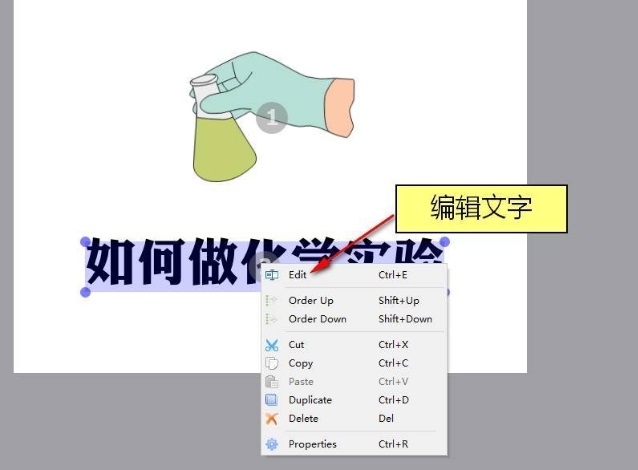
3)预览动画
当我们设定好幻灯片内容后,可以点击“Preview(预览)”按钮(如上图中④所示),来观看动画效果。此时,无论是图片、还是文字,其默认效果均为“手绘效果”。
4)设置动画
如果想修改多个元素之间的动画顺序的话,可双击后、通过右键菜单的“Order Up(动画顺序前移)”和“Order Down(动画顺序后移)”来实现。
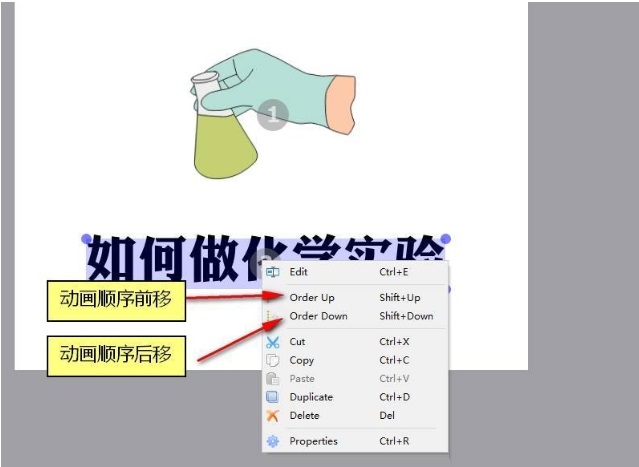
无论图片、还是文字,缺省的出现方式都是“手绘”。如果我们想修改出现效果的话(如下图):
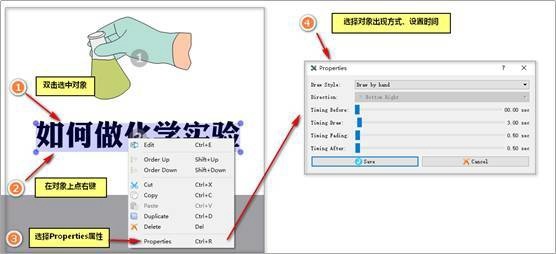
EasySketchPro设置对象的动画效果
①首先,双击鼠标以选中对象;
②然后,我们在选中的对象上点击鼠标右键;
③在右键菜单中,选择“Properties(属性)”选项
④在“Properties(属性)”设置窗口中,我们可以:
? 设置该对象的出现方式(Draw Style),如:Draw by hand(手绘)、Drag by hand(手推)、Fade in(淡出)等;
? 同时,为了给教师讲解和学生观看留出必要的时间,我们还需要设置动画时间,包括:
Timing Before:手绘动画前延迟的时间
TimingDraw:手绘动画本身所需的时间(即绘制图文速度的快慢)
Timing After:手绘动画完成后延迟的时间(在这段时间里什么也不做)。
5)“TimeLine(时间线)”按钮
如果一个幻灯片内的元素比较多,那么使用“时间线”按钮,更容易进行选择。
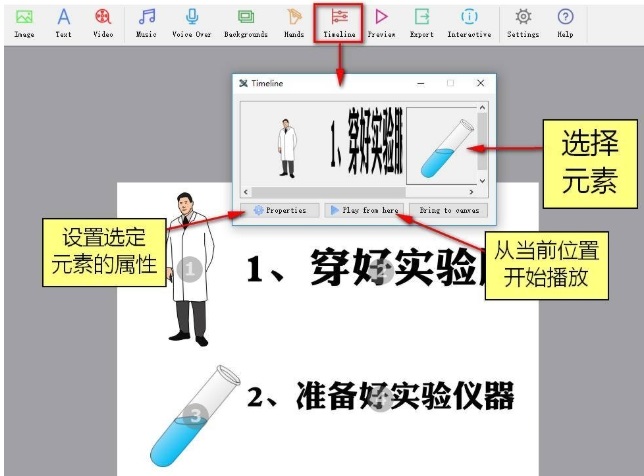
保存项目并输出视频
当所有手绘动画设置完成后,可点击顶部菜单中的

按钮,即可输入mp4视频。
最后,在关闭ESP之前,千万别忘了“保存项目

按钮即可,否则前面辛辛苦苦做得手绘动画,一旦关闭了,就再也找不回来啦!那就真要哭瞎了!
保存项目后, 下次需要继续编辑的话,就可以用

按钮,找到以前保存的项目即可。
用EasySketchPro3软件制作微课?
第一步、打开EasySketchPro3,输入用户名,输入密码,点击ok。
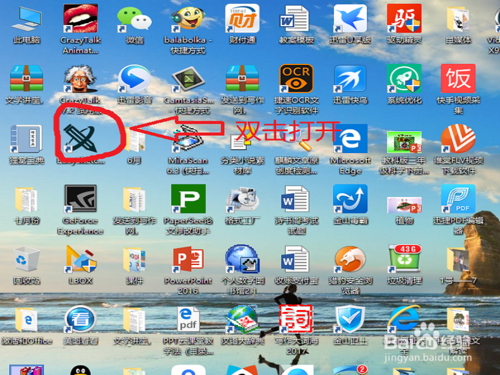
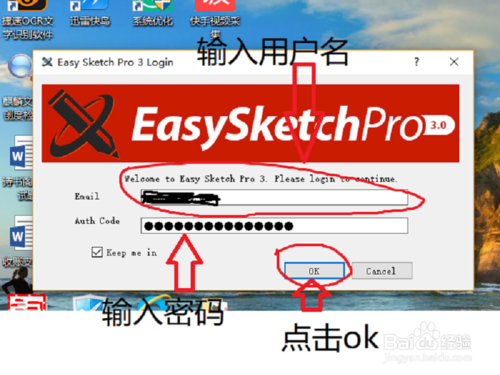
第二步、设置背景色
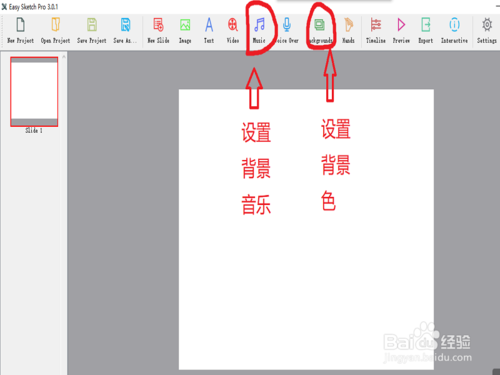
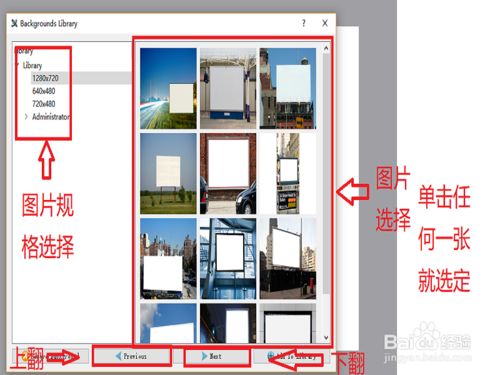
第三步、设置背音乐
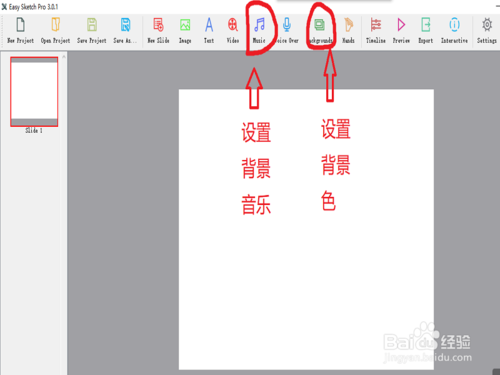
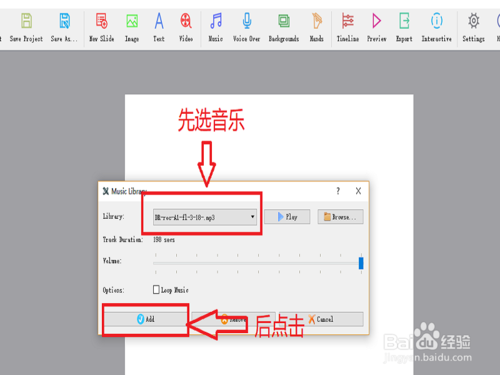
第四步、先选择文字出现的手势,再单击A输入文字。
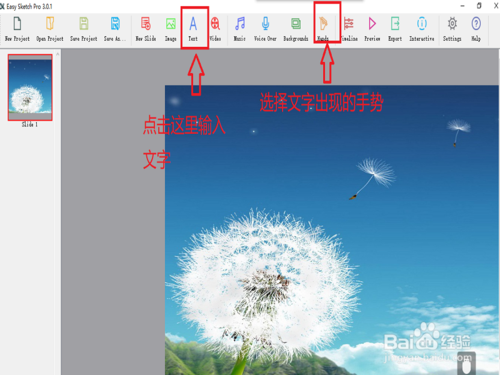
设置字体、字号,输入文字 。
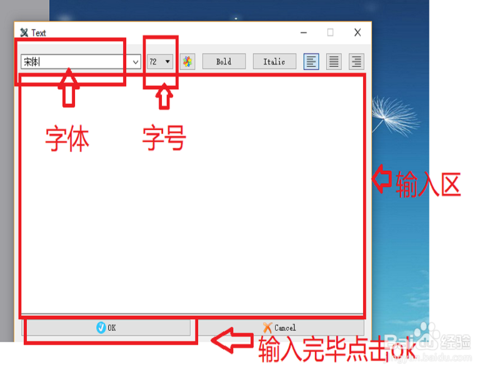

第五步,单击new Sliad新建第二张幻灯片。第二张幻灯片新建后其它方法第一张做法一样。
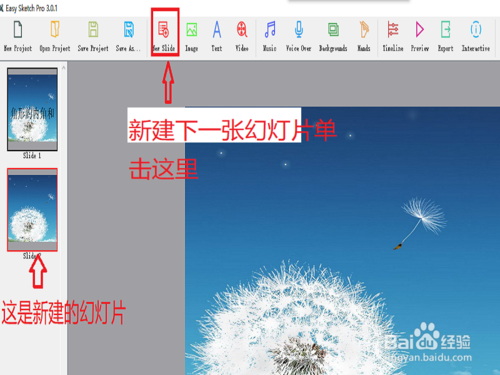
第六步调整文字位置
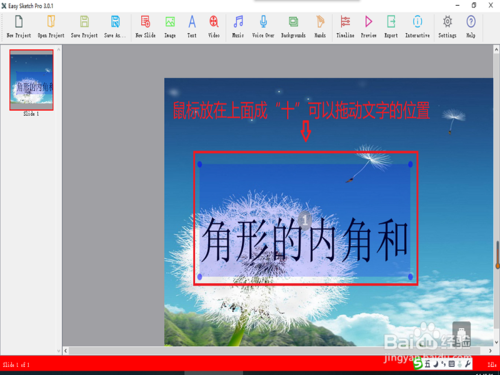
第七步、播放导出视频
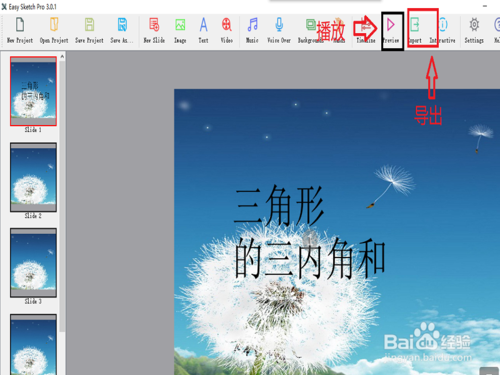
第八步、指定文件位置、选择文件格式、为文件命名保存。
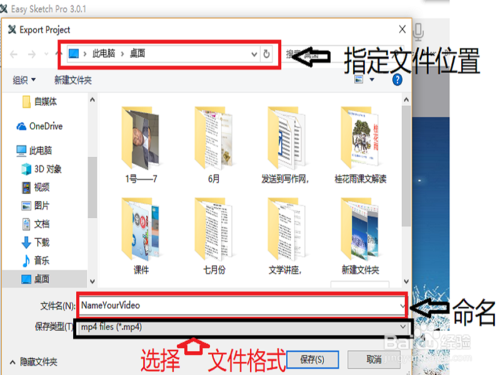
第九步生成预览。
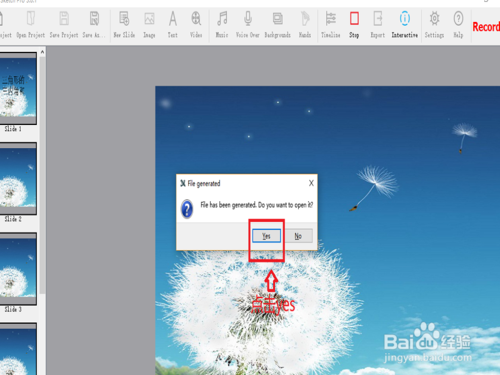
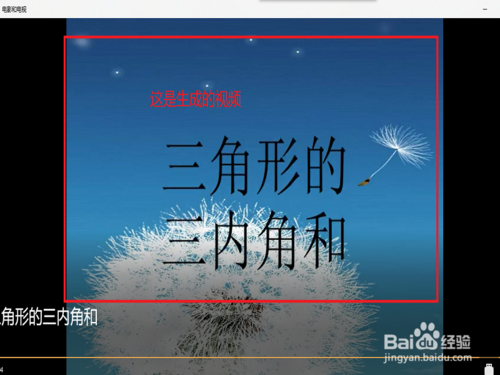
EasySketchPro2如何制作手绘视频?
打开EasySketchPro,添加图片素材。可以添加本地素材或者软件自带的图片素材,这个根据你自己需求去添加。具体操作看图。

添加图片后,图片就会出现在画布上,图片上会显示一个1,这个1表示的就是播放顺序,可根据图片的四个角调整大小,将其拖动可调整位置。
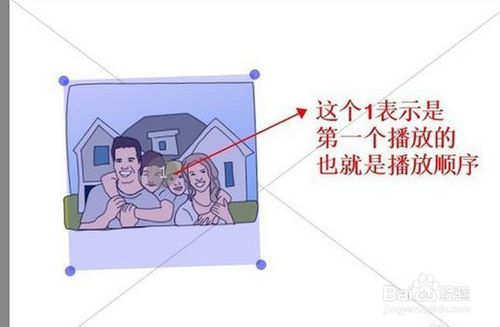
调整到自己满意的位置以及大小后,鼠标右击,第一个选项”K“将其固定。注意一定要记得固定。
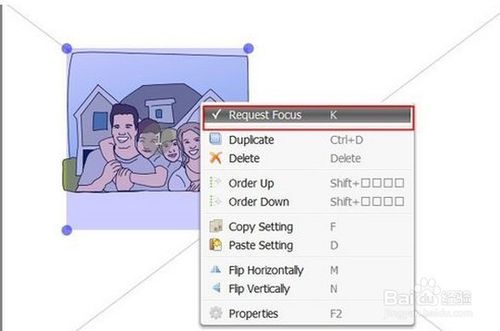
点击文字按钮添加文字。文字可调整大小,文字样式以及颜色等。编辑好文字按”ok“确认。确认之后,调整文字位置,满意之后鼠标右击”K“进行固定。如图
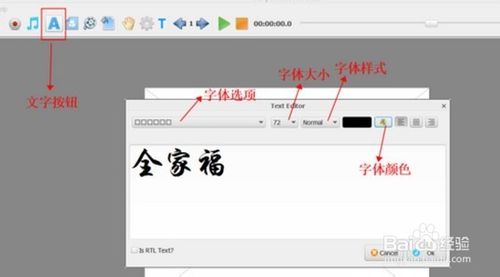
将鼠标放在空白画布上点击并向右边拖拽,将刚才添加的文字以及图片拖拽到画布之外的区域。

继续添加图片素材和文字素材,并进行调整固定。
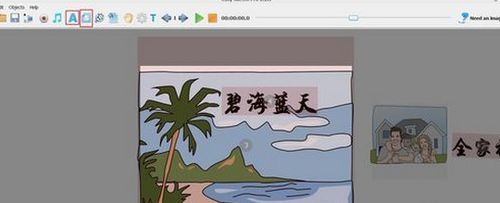
点击音乐按钮,选择音乐,在选择音乐的过程中科院先试听,满意后按确定,确定选择的音乐之后,在点击右下角的”ok“.
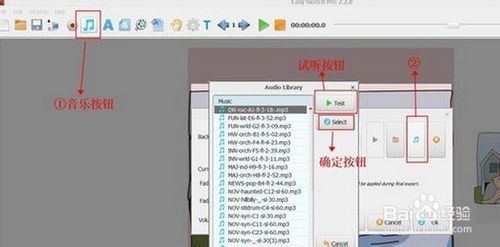
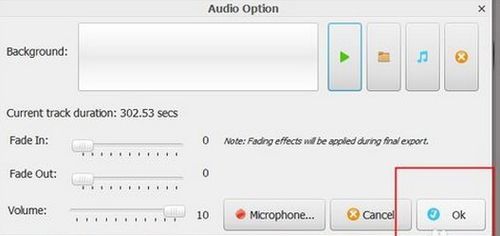
然后点击”播放按钮“进行预览播放,觉得满意了就可以生成视频了。一个简单的手绘视频就制作完成了。